Nápověda k mapové aplikaci Výdej prostorových informací
Aplikace je funkční pouze pro přihlášené uživatele. Pokud nemáte přístupové údaje, podívejte se na stránku Poskytování dat pro územně analytické podklady na podmínky, za kterých lze přístup získat.
Ovládání aplikace
Aplikace je vytvořená v prostředí ArcGIS API for JavaScript. Aplikace běží ve všech standardních prohlížečích bez nutnosti
instalace dalších doplňků.
Úvod
Aplikace zpřístupňuje
v digitální podobě údaje o území pro jednotlivé jevy, které
z pověření MŽP poskytuje ČGS orgánům územního plánování v souladu se
zákonem č. 183/2006 Sb. (stavební zákon). Autorizovaným uživatelům umožňuje
bezplatně získat data v digitálním formátu a generovat elektronicky
podepsaný pasport.
Data jsou určena výhradně pro účely zpracování územně
plánovací dokumentace a nelze je využívat pro komerční účely nebo je předávat třetím osobám.
Podle Standardu sledovaných jevů pro územně analytické podklady (UAP), který
rozpracovává Přílohu č. 1, část A vyhlášky MMR č. 500/2006 Sb. jde o:
- 58 Chráněné ložiskové území
- 59 Chráněné území pro zvláštní zásahy do zemské kůry
- 60 Ložisko nerostných surovin
- 61 Poddolované území
- 62 Sesuvné území a území jiných geologických rizik
- 63 Staré důlní dílo
Práce s mapou
Přiblížení/oddálení mapy lze provézt:- kolečkem myši
- stiskem klávesy shift a kresbou obdélníku do mapy
- přiblížit nebo oddálit jde také klávesami + a – nebo pomocí tlačítek:

 Slouží k zobrazení celého rozsahu mapy.
Slouží k zobrazení celého rozsahu mapy.Měřítko a uřčování souřadnic
 Zobrazuje v levém dolním rohu mapového okna souřadnice aktuální polohy
kurzoru myši v souřadnicovém systému S-JTSK.
Zobrazuje v levém dolním rohu mapového okna souřadnice aktuální polohy
kurzoru myši v souřadnicovém systému S-JTSK.
 Aktivuje nástroj zjištění souřadnice (souřadnicového systému S-JTSK)
z libovoného místa v mapě. Po kliknutí do mapy lze uzamčené souřadnice označit a zkopírovat do schránky pro další použití.
Aktivuje nástroj zjištění souřadnice (souřadnicového systému S-JTSK)
z libovoného místa v mapě. Po kliknutí do mapy lze uzamčené souřadnice označit a zkopírovat do schránky pro další použití.
Přehledová mapa
 Šipka pravém dolním rohu mapového okna aplikace umožňuje
rozvinout okno s přehlednou mapou.
Šipka pravém dolním rohu mapového okna aplikace umožňuje
rozvinout okno s přehlednou mapou. 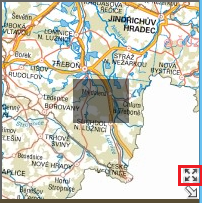 Přesunutím znázorněné šedé oblasti myší se rychle přesuneme na jiné
místo v mapě. Zvýrazdněné tlačítko umožňuje rozšířit přehledku do celého mapového okna.
Přesunutím znázorněné šedé oblasti myší se rychle přesuneme na jiné
místo v mapě. Zvýrazdněné tlačítko umožňuje rozšířit přehledku do celého mapového okna.Výdej dat
Definování zájmové oblastiFormát dat
Výběr datových sad.
Kontrola objednávky.
Stažení dat
Po aktivaci výdejního modulu  je uživatel vyzván, aby se přihlásil přiděleným uživatelským jménem a heslem do Portálu ČGS.
je uživatel vyzván, aby se přihlásil přiděleným uživatelským jménem a heslem do Portálu ČGS.
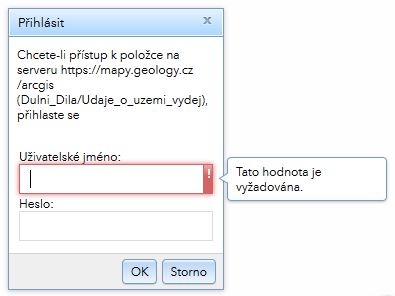
Po úspěšném přihlášení jsou po krátké chvíli do aplikace načteny operační mapové vrstvy ÚAP, a také je spuštěno okno výdejního modulu. Odkaz Vytvořit objednávku zůstává neaktivní, dokud nejsou vybrány parametry „Oblast zájmu“, „Formát dat“ a není vybrána alespoň jedna vrstva ze seznamu vrstev:

Definování zájmové oblasti
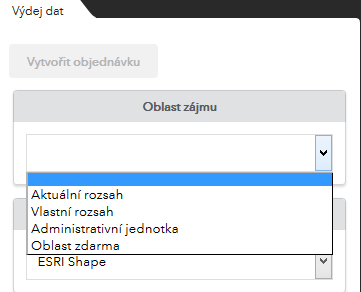 V první fázi je třeba vymezit oblast, ze které se budou data stahovat:
V první fázi je třeba vymezit oblast, ze které se budou data stahovat:Aktuální rozsah umožňuje stáhnout data z oblasti, která je zobrazena na monitoru.
Vlastní rozsah umožňuje vytvořit vlastní oblast klikáním jednotlivých lomových bodů do mapy.
Administrativní jednotka umožňuje vybrat konkrétní administrativní jednotku (kraj, okres, ORP, obec, katastr a celá ČR), na základě vyplnění jejího názvu do příslušného pole
Oblast zdarma vycentruje obrazovku na konkrétní (samo)správní celek, který odpovídá přihlašovacím údajům.
Formát dat
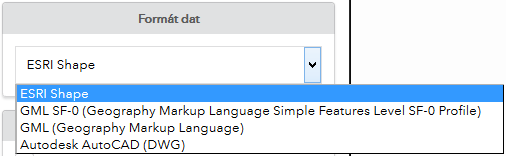
Uživatel má na výběr ze seznamu podporovaných datových formátů. Aktuálně podporované formáty v rámci výdejního modulu jsou:
Esri Shapefile je datový formát pro ukládání vektorových prostorových dat pro geografické informační systémy. Je vyvinutý a řízený firmou Esri jako otevřený formát pro datovou interoperabilitu mezi Esri a ostatními softwarovými produkty.
GML je rozšířený standard pro popis geodat umožňující sdílení i integraci dat. Jeho základem je jazyk XML a slouží pro modelování, transport a ukládání geografických informací. Hlavní úlohou je především unifikovaný záznam geoprvků.
GML SF-0 specifikace je přísněji definovaná než GML v tom, že geometrie je omezena na body, linie a plochy.
DWG je nativní formát souborů programu AutoCAD, který považován za standard v oblasti výměny 2D CAD dat.
Výběr datových sad

V seznamu datových sad zpřístupněných pro výdej si může uživatel
zatržením zvolit libovolné vrstvy, o které má zájem. Některé datové sady
(definované v Příloze č. 1, část A vyhlášky MMR č. 500/2006 Sb.) jsou rozlišeny
podle typu geometrie na bod, linii a plochu
Po definici zájmové oblasti, zvolení formátu dat a zatržením alespoň jedné vrstvy je zpřístupněn odkaz Vytvořit objednávku
Kontrola objednávky
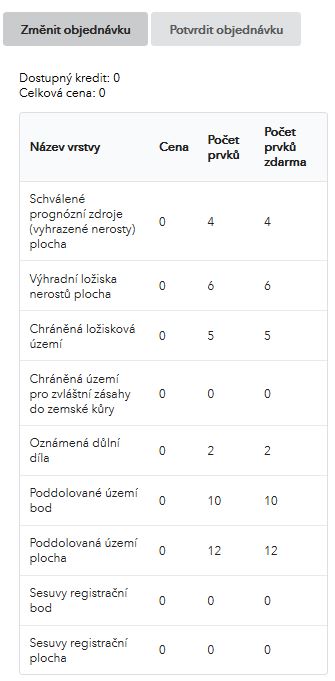 V dalším kroku je zobrazen přehled jednotlivých objektů a vrstev, které budou odeslány uživateli. Protože se jedná primárně o výdejní aplikaci, která poskytuje data zdarma, nepředpokládá se zde uživatelem nákup dat z jiných oblastí.
V dalším kroku je zobrazen přehled jednotlivých objektů a vrstev, které budou odeslány uživateli. Protože se jedná primárně o výdejní aplikaci, která poskytuje data zdarma, nepředpokládá se zde uživatelem nákup dat z jiných oblastí.
Kliknutím na Potvrdit objednávku dojde k vytvoření konkrétní objednávky:

V této chvíli je práce s mapovou aplikací ukončena. Tlačítkem Dokončit objednávku je uživatel přesměrován opět do výdejního modulu, kde si může vytvořit další objednávku.
Stažení dat
Po obdržení informativního mailu, že jsou data připravena ke stažení, si je lze stáhnout v aplikaci http://www.geology.cz/app/vydej/:

Po přihlášení se na stránce Zakoupeno otevře seznam všech uskutečněných objednávek pro daný účet. Po kliknutí na odkaz „Stáhnout“ se zahájí stahování dat.

4. Nástroje aplikace
 Umožňuje zabalení levého panelu s nástroji, čímže se mapové okno maximalizuje.
Nástroje levého panelu umožňují:
Umožňuje zabalení levého panelu s nástroji, čímže se mapové okno maximalizuje.
Nástroje levého panelu umožňují:
4.1 Seznam vrstev
Tento nástroj zobrazuje operační vrstvy aplikace a také vrstvy
přidané uživatelem (viz bod 4.2). Zde se také definuje pořadí jednotlivých vrstev v mapě a jejich průhlednost.
 Umožňuje pro všechny vrstvy v seznamu jejich zapnutí/vypnutí, rozbalení/sbalení.
Umožňuje pro všechny vrstvy v seznamu jejich zapnutí/vypnutí, rozbalení/sbalení.
 V závislosti na hierchii vrstev tato funkcionalita po rozbalení zobrazí:
V závislosti na hierchii vrstev tato funkcionalita po rozbalení zobrazí:
- Průhlednost celé vrstvy (včetně jejich podvrstev)
- Možnost změny pořadí vrstev
- Zobrazit podrobnosti o dané položce
4.2 Dynamická legenda
Zobrazí legendu prvků zapnutých vrstev v aktuálním rozsahu mapy. Tato funkčnost je k dispozici pouze u služeb publikovaných mapovým serverem ČGS. V ostatních případech bude zobrazena legenda celé datové sady.
5. Správa uživatelského účtu
Uživatelské účty pro externí uživatele jsou chráněny hesly, které mají platnost 1 rok. Je povinností každého uživatele
uržovat heslo aktuální.
Kliknutím na odkaz budete přesměrováni na stránku umožňující změnu hesla, kde:
- V oddílu Heslo pro přihlášení typu Single Sign-On zadejte v poli Staré heslo Vaše aktuální heslo.
- V poli Nové heslo zadejte nové heslo.
- Nové heslo potvrďte opakovaným zadáním v poli Potvrdit nové heslo.
- Klikněte na tlačítko odeslat
- Délka minimálně 8 znaků.
- Kombinace malých a velkých písmen.
- Musí obsahovat alespoň jednu číslici.
- Musí obsahovat alespoň 1 speciální znak, například: */_&@#.